Erabili ID irakurgailuaren aurrez eraikitako eredua Power Automate
Saioa hasi Power Automate.
Ezkerreko panelean, hautatu Nire fluxuak, eta, ondoren, hautatu Flux berria>Instant #glsr_cfighfffz goiko menuan.
Izena eman zure fluxua, hautatu Eskuz abiarazi fluxua Aukeratu nola abiarazi fluxua azpian, eta, ondoren, hautatu Sortu.
Zabaldu Eskuz abiarazi fluxua eta, ondoren, hautatu +Gehitu sarrera>Fitxategia hala sarrera mota.
Hautatu +New urrats>AI Builder>Atera informazioa nortasun-agirietatik.
Zehaztu Fitxategiaren edukia fluxuan prozesatu nahi duzun identitate-dokumentuaren fitxategi gisa.

Zorionak! ID irakurgailuaren eredua erabiltzen duen fluxua sortu duzu. Hautatu Gorde, eta, ondoren, hautatu Proba goiko eskuineko izkinan zure fluxua probatzeko.
Hurrengo adibidean, urratsak gehituko dituzu zure fluxuan ateratako informazioa Excel lan-orri batean sartzeko. Lehenik eta behin, mahai bat prestatuko duzu zure fluxuan erabiltzeko. Taulak atera nahi duzun informazioarekin bat etorri behar du. Ondoren, Excel konektore bat gehituko diozu zure fluxuari.
Sortu Excel lan-liburu bat Microsoft OneDrive edo SharePoint karpeta batean.
Lan-orriaren lehen errenkadan, sartu balio hauek, bat zutabe batean: izen, abizen, Nortasun agiriaren zenbakia, eta Herrialdea. Balio hauek zure taularen zutabeen goiburuak dira.
Hautatu gelaxkak eta formateatu taula gisa, lehen errenkada goiburu gisa duela.

Gorde eta itxi laneko liburua.
Erabili sortu duzun ID irakurgailuaren fluxua edo sortu beste bat adibide honetarako.
Hautatu +New urrats>Excel Online (Enpresa)>Gehitu errenkada bat taula batean.
Hautatu Kokapena, Dokumentuen liburutegia eta Fitxategia zure Excel lan-koadernoa non aurkitu zehazteko.
Hautatu aurreko urrats-n sortu duzun Taula .
izen, abizen, eta Nortasun agiriaren zenbakia, hautatu bat datorren balioa edukien zerrenda dinamikoan.
Herrialdea atalean, hautatu Herrialdea/Eskualdea eduki dinamikoaren zerrendan.

Hautatu Gorde.
Hautatu Proba, hautatu Eskuz eta, gero, Proba ekintza abiarazteko.
Fitxategiaren edukia atalean, hautatu identitate-dokumentuaren fitxategi edo irudi bat eta, ondoren, hautatu Inportatu.
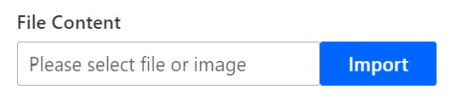
Hautatu Exekutatu fluxua.
Fluxuak segundo batzuk behar izan ditzake exekutatzen AI Builder datuak ateratzen dituen bitartean eta Excel-eko taulan sarrera berri bat gehitzen duen bitartean. Ireki Excel lan-liburua ateratako informazioa sartu dela berresteko.

Hurrengo adibidean fluxua nola konfiguratu erakusten da ateratako informazioa mezu elektroniko batean bidaltzeko. Bidali mezu elektroniko bidezko jakinarazpena konektorea lehenago sortu duzun fluxuari edo ID irakurlearen fluxua sor dezakezu adibide honetarako.

ID irakurgailua aurrez eraikitako ereduaren ikuspegi orokorra